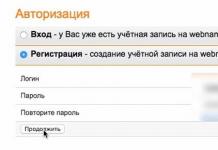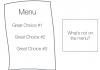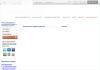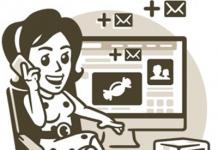ಒಳ್ಳೆ ಸಮಯ! ನಿಮ್ಮ ಐಫೋನ್ನಲ್ಲಿ ನೀವು ಮೌನವಾಗಿ ಚಲನಚಿತ್ರವನ್ನು ಏಕೆ ಮಾಡಬೇಕೆಂದು ನನಗೆ ತಿಳಿದಿಲ್ಲ (ಉದಾಹರಣೆಗೆ, ಕ್ಯಾಮೆರಾ ಶಟರ್ನ ವಿಶಿಷ್ಟ “ಕ್ಲಿಕ್” ನಿಂದ ನಾನು ಎಂದಿಗೂ ಸಿಟ್ಟಾಗಿಲ್ಲ), ಆದರೆ ಕೆಲವು ಉತ್ತಮ ಮತ್ತು ರೀತಿಯ ಉದ್ದೇಶಗಳಿಗಾಗಿ - ನಮ್ಮಂತೆ ನಾನು ನಿಜವಾಗಿಯೂ ಭಾವಿಸುತ್ತೇನೆ ಪ್ರೀತಿಯ ಕ್ರೀಡಾ ಸಚಿವರು ಹೇಳುತ್ತಾರೆ, "ಅಷ್ಟೆ." ಅಪರಾಧ ಜ್ಞಾನ ಇರಬೇಕು" :). ಮತ್ತು ಗುರಿ ಉತ್ತಮವಾಗಿರುವುದರಿಂದ, ನೀವು ಸಹಾಯ ಮಾಡಬಹುದು! ಎಲ್ಲಾ ನಂತರ, ಈ ಸೈಟ್ ಅನ್ನು ನಿಖರವಾಗಿ ರಚಿಸಲಾಗಿದೆ!
ವಾಸ್ತವವಾಗಿ, ಕ್ಯಾಮರಾ ಧ್ವನಿ ಸಂಕೇತಗಳನ್ನು ಆಫ್ ಮಾಡಲು ಸಾಕಷ್ಟು ದೊಡ್ಡ ಸಂಖ್ಯೆಯ ಮಾರ್ಗಗಳಿವೆ (ಮತ್ತು ಸೆಟ್ಟಿಂಗ್ಗಳ ಮೂಲಕ ಮಾತ್ರವಲ್ಲ, ಇದು ಮೊದಲ ನೋಟದಲ್ಲಿ ತೋರುತ್ತದೆ). ಇವು ಯಾವ ರೀತಿಯ ವಿಧಾನಗಳು? ಈಗ ನಾವು ಎಲ್ಲವನ್ನೂ ಲೆಕ್ಕಾಚಾರ ಮಾಡುತ್ತೇವೆ ...
ನಾವೀಗ ಆರಂಭಿಸೋಣ!
ಜೈಲ್ ಬ್ರೇಕ್ ಇಲ್ಲದೆ ಫೋಟೋಗಳನ್ನು ತೆಗೆಯುವಾಗ ಧ್ವನಿಯನ್ನು ಆಫ್ ಮಾಡುವುದು ಹೇಗೆ
ಮೌನವಾಗಿ ಛಾಯಾಚಿತ್ರಗಳನ್ನು ತೆಗೆದುಕೊಳ್ಳಲು, ನೀವು ನಿಮ್ಮ ಐಫೋನ್ ಅನ್ನು ಹ್ಯಾಕ್ ಮಾಡಬೇಕಾಗಿಲ್ಲ ಅಥವಾ ಇತರ ವಿಲಕ್ಷಣ ಕೆಲಸಗಳನ್ನು ಮಾಡಬೇಕಾಗಿಲ್ಲ. ಜೈಲ್ ಬ್ರೇಕ್ ಬಳಸದೆಯೇ ಎಲ್ಲಾ ಕ್ರಿಯೆಗಳು ಸುಲಭ ಮತ್ತು ಸರಳವಾಗಿದೆ:
ಬಹುಶಃ ಇದೆಲ್ಲವೂ ಸರಳ ವಿಧಾನಗಳಿಂದ ಆಗಿರಬಹುದು, ನಾವು ಹೆಚ್ಚು ಮೂಲಭೂತ ಪರಿಹಾರಗಳಿಗೆ ಹೋಗುತ್ತೇವೆ ...
ಜೈಲ್ ಬ್ರೇಕ್ ಬಳಸಿಕೊಂಡು ಕ್ಯಾಮರಾ ಶಟರ್ ಧ್ವನಿಯನ್ನು ಆಫ್ ಮಾಡಿ
ಸರಿ, ಹೆಚ್ಚು ನಿಖರವಾಗಿ ಹೇಳಬೇಕೆಂದರೆ, ಅನುಗುಣವಾದ ಫೈಲ್ ಅನ್ನು ಬದಲಿಸುವ ಮೂಲಕ. ಜೆಲ್ಬ್ರೇಕಿಂಗ್ ಸಿಸ್ಟಮ್ಗೆ ಪೂರ್ಣ ಪ್ರವೇಶವನ್ನು ಪಡೆಯಲು ಮತ್ತು ಛಾಯಾಚಿತ್ರಗಳನ್ನು ತೆಗೆದುಕೊಳ್ಳುವಾಗ ಧ್ವನಿಗೆ ಜವಾಬ್ದಾರರಾಗಿರುವ ಫೈಲ್ಗೆ ಮಾತ್ರ ಅಗತ್ಯವಿದೆ. ಜೈಲ್ ಬ್ರೇಕ್ ಮಾಡುವುದು ಹೇಗೆ ಎಂದು ನಾನು ನಿಮಗೆ ಹೇಳುವುದಿಲ್ಲ - ಸಂಕ್ಷಿಪ್ತವಾಗಿ ಅದನ್ನು ಮಾಡಲು ಸಾಧ್ಯವಾಗುವುದಿಲ್ಲ. ಆದ್ದರಿಂದ, ಅದನ್ನು ಹೊಂದಿರುವವರು ಓದುತ್ತಾರೆ, ಮತ್ತು ಉಳಿದವರು ಮೇಲೆ ಸೂಚಿಸಿದ ವಿಧಾನಗಳನ್ನು ಮಾತ್ರ ಬಳಸಬಹುದು ಅಥವಾ ಸಾಧನವನ್ನು ಹ್ಯಾಕ್ ಮಾಡುವುದು ಹೇಗೆ ಎಂದು ಕಲಿಯಬಹುದು (ಕ್ಯಾಮೆರಾ ಕ್ಲಿಕ್ಗಳು ತುಂಬಾ ಕಿರಿಕಿರಿ ಉಂಟುಮಾಡಿದರೆ).
- ನಾವು ಕಂಪ್ಯೂಟರ್ಗೆ ಐಫೋನ್ ಅನ್ನು ಸಂಪರ್ಕಿಸುತ್ತೇವೆ ಮತ್ತು ಯಾವುದೇ ಫೈಲ್ ಮ್ಯಾನೇಜರ್ ಅನ್ನು ಬಳಸುತ್ತೇವೆ, ಉದಾಹರಣೆಗೆ, iFunBox ಅಥವಾ iFile, ಈ ಹಾದಿಯಲ್ಲಿ ಫೋಲ್ಡರ್ ಅನ್ನು ತೆರೆಯಿರಿ / ಸಿಸ್ಟಮ್ / ಲೈಬ್ರರಿ / ಆಡಿಯೋ / ಯುಐಎಸ್ ಸೌಂಡ್ಸ್. ಇಲ್ಲಿ ನೀವು photoShutter.caf ಫೈಲ್ ಅನ್ನು ಕಂಡುಹಿಡಿಯಬೇಕು.
- ಅದರ ಹೆಸರನ್ನು ಯಾವುದೇ ಹೆಸರಿಗೆ ಬದಲಾಯಿಸಿ, ಮೇಲಾಗಿ ಕೇವಲ 1 ಅಂಕಿಯನ್ನು ಸೇರಿಸಿ. photoShutter1.caf ನಂತಹದನ್ನು ಪಡೆಯಲಾಗುತ್ತಿದೆ. ಇದು ಯಾವುದಕ್ಕಾಗಿ ಮತ್ತು ಅದನ್ನು ಏಕೆ ತೆಗೆದುಹಾಕಲಾಗುವುದಿಲ್ಲ? ಈ ರೀತಿಯಲ್ಲಿ ನೀವು ಇನ್ನೂ ಮೂಲ ಫೈಲ್ ಅನ್ನು ಹೊಂದಿದ್ದೀರಿ ಮತ್ತು ನೀವು ಅದನ್ನು ಯಾವಾಗಲೂ ಹಿಂತಿರುಗಿಸಬಹುದು.
- ಈ ಫೈಲ್ ಅನ್ನು ಡೌನ್ಲೋಡ್ ಮಾಡಿ (Yandex.disk ಗೆ ಲಿಂಕ್ ಮಾಡಿ) ಮತ್ತು ಅದನ್ನು ಮೂಲ photoShutter.caf ನೊಂದಿಗೆ ಬದಲಾಯಿಸಿ.
- ನಾವು ಫೋಟೋ ತೆಗೆದುಕೊಳ್ಳಲು ಪ್ರಯತ್ನಿಸುತ್ತೇವೆ ಮತ್ತು ಎಲ್ಲವೂ ಮೌನವಾಗಿ ನಡೆಯುತ್ತದೆ ಎಂದು ಸಂತೋಷಪಡುತ್ತೇವೆ!
ಜೈಲ್ ಬ್ರೇಕ್, ಫೈಲ್ ಸಿಸ್ಟಮ್ ಮತ್ತು ಇತರ ವಿಷಯಗಳೊಂದಿಗೆ ಈ ಎಲ್ಲಾ ತೊಂದರೆಗಳು ಏಕೆ?
ಸತ್ಯವೆಂದರೆ ಐಫೋನ್ ಮಾದರಿಗಳಿವೆ, ಅದರ ಮೇಲೆ ಧ್ವನಿಯನ್ನು ಬೇರೆ ರೀತಿಯಲ್ಲಿ ತೆಗೆದುಹಾಕಲಾಗುವುದಿಲ್ಲ. ಅವುಗಳನ್ನು ಮುಖ್ಯವಾಗಿ ಏಷ್ಯನ್ ದೇಶಗಳ (ಜಪಾನ್, ಕೊರಿಯಾ, ಇತ್ಯಾದಿ) ಮಾರುಕಟ್ಟೆಗಳಲ್ಲಿ ಮಾರಾಟ ಮಾಡಲು ಉದ್ದೇಶಿಸಲಾಗಿದೆ, ಅಲ್ಲಿ ಅಂತಹ ವಿಷಯಗಳನ್ನು ಕಾನೂನಿನಿಂದ ನಿಷೇಧಿಸಲಾಗಿದೆ, ಅಂದರೆ ಅವರು ಸಾಮಾನ್ಯ ವಿಧಾನಗಳನ್ನು ಬಳಸಿಕೊಂಡು ಅದರಿಂದ ಹೊರಬರಲು ಸಾಧ್ಯವಾಗುವುದಿಲ್ಲ.
ಮೇಲೆ ವಿವರಿಸಿದ ವಿಧಾನವು ಸಮಸ್ಯೆಯನ್ನು ಸಂಪೂರ್ಣವಾಗಿ ಪರಿಹರಿಸುತ್ತದೆ. ಅಂದರೆ, ಕ್ಯಾಮೆರಾ ಎಂದಿಗೂ ಧ್ವನಿಯನ್ನು ಹೊಂದಿರುವುದಿಲ್ಲ. ಸರಿ, ಅಥವಾ ನೀವು ಎಲ್ಲಾ ಕಾರ್ಯಾಚರಣೆಗಳನ್ನು ಹಿಮ್ಮುಖ ಕ್ರಮದಲ್ಲಿ ಮಾಡುವವರೆಗೆ.
ಪಿ.ಎಸ್. ಎಲ್ಲರೂ ಮೌನವಾಗಿರುವ ಶಬ್ದರಹಿತತೆಯನ್ನು ಸಾಧಿಸಲು ಇನ್ನೊಂದು ಮಾರ್ಗವಿದೆ. ಇದನ್ನು ಮಾಡಲು, ನೀವು ಈ ಲೇಖನವನ್ನು "ಇಷ್ಟಪಡಬೇಕು". ಪ್ರಯತ್ನಿಸೋಣ! :)
ಐಫೋನ್ ನಮ್ಮ ಕಾಲದ ಅತ್ಯಂತ ವಿಶ್ವಾಸಾರ್ಹ ಫೋನ್ಗಳಲ್ಲಿ ಒಂದಾಗಿದೆ, ಆದರೆ ಅದು ಮುರಿಯಬಹುದು. ಸೈಲೆಂಟ್ ಮೋಡ್ ಮತ್ತು ಬ್ಯಾಕ್ಗೆ ಬದಲಾಯಿಸುವುದು ಪ್ರತಿ ಬಾರಿಯೂ ಆಗುವುದನ್ನು ನೀವು ಗಮನಿಸಬಹುದು. ಅಥವಾ ಮ್ಯೂಟ್ ಸ್ವಿಚ್ ಸಹ ಪ್ರತಿರೋಧವಿಲ್ಲದೆ ಚಲಿಸುತ್ತದೆ ಮತ್ತು ಮೋಡ್ ಸ್ವಿಚಿಂಗ್ ಸಂಭವಿಸುವುದಿಲ್ಲ.
ಈ ಸಂದರ್ಭದಲ್ಲಿ, ಐಫೋನ್ನ ಸಾಮಾನ್ಯ ಬಳಕೆಯು ಕಷ್ಟಕರವಾಗಿರುತ್ತದೆ: ಕರೆ ಧ್ವನಿಯನ್ನು ಆಫ್ ಮಾಡಿದರೆ, ನೀವು ಪ್ರಮುಖ ಕರೆಯನ್ನು ಕಳೆದುಕೊಳ್ಳಬಹುದು ಮತ್ತು ಮೌನ ಮೋಡ್ ಅನ್ನು ಆನ್ ಮಾಡಲು ಅಸಮರ್ಥತೆಯು ಸಭೆಯ ಸಮಯದಲ್ಲಿ ಜೋರಾಗಿ ರಿಂಗಿಂಗ್ ಮಾಡುವುದರಿಂದ ಅಹಿತಕರ ಪರಿಸ್ಥಿತಿಗೆ ಕಾರಣವಾಗಬಹುದು. ಅಥವಾ ಇತರ ಅಧಿಕೃತ ಕಾರ್ಯಕ್ರಮ.
ಮೋಡ್ ಸ್ವಿಚ್ ಬಟನ್ ಏಕೆ ಕಾರ್ಯನಿರ್ವಹಿಸುವುದಿಲ್ಲ?
ಹಲವಾರು ಸಂಭವನೀಯ ವೈಫಲ್ಯ ಆಯ್ಕೆಗಳಿವೆ:
- ಬಟನ್ ಅಸಮರ್ಪಕ;
- ಲೂಪ್ ಅಸಮರ್ಪಕ;
- ಕಂಪನ ಮೋಟಾರ್ ಅಸಮರ್ಪಕ;
- ಎಲೆಕ್ಟ್ರಾನಿಕ್ಸ್ ಅಸಮರ್ಪಕ.
ಸರಳವಾದ ಆಯ್ಕೆಯು ದೋಷಯುಕ್ತ ಬಟನ್ ಆಗಿದೆ. ಇದು ಧೂಳು ಅಥವಾ ದ್ರವದ ಒಳಹರಿವಿನಿಂದಾಗಿ ಅಸಮರ್ಪಕವಾಗಿ ಕಾರ್ಯನಿರ್ವಹಿಸುತ್ತದೆ, ಹಾಗೆಯೇ ಸಾಮಾನ್ಯ ಯಾಂತ್ರಿಕ ಉಡುಗೆಗಳ ಕಾರಣದಿಂದಾಗಿ. ಮೊದಲನೆಯ ಸಂದರ್ಭದಲ್ಲಿ, ಗುಂಡಿಯನ್ನು ತೊಳೆಯಲು ಮತ್ತು ಸ್ವಚ್ಛಗೊಳಿಸಲು ಸಾಕು, ಆದರೆ ಎರಡನೆಯದರಲ್ಲಿ, ಅದನ್ನು ಬದಲಿಸಬೇಕಾಗುತ್ತದೆ.
ಲೂಪ್ ಅನ್ನು ನಿಭಾಯಿಸುವುದು ಹೆಚ್ಚು ಕಷ್ಟ. ಒಂದೆಡೆ, ಸ್ಥಗಿತವು ಸರಳವಾಗಿರಬಹುದು (ಕಳೆದುಹೋದ ಅಥವಾ ಆಕ್ಸಿಡೀಕೃತ ಸಂಪರ್ಕಗಳು), ಆದರೆ ಮತ್ತೊಂದೆಡೆ, ಲೂಪ್ನೊಳಗಿನ ವಾಹಕವು ಮುರಿಯಬಹುದು.
ಕಂಪನ ಮೋಟಾರು ಅಸಮರ್ಪಕ ಕಾರ್ಯವು ಅಪರೂಪ, ಆದರೆ ದ್ರವವು ಒಳಗೆ ಬರುವುದರಿಂದ ಅಥವಾ ಬೀಳುವಿಕೆಯಿಂದ ಉಂಟಾಗುವ ಪ್ರಭಾವದಿಂದಾಗಿ ಇದು ವಿಫಲಗೊಳ್ಳುತ್ತದೆ. ಕಂಪನ ಮೋಡ್ ಕಾರ್ಯನಿರ್ವಹಿಸುವುದಿಲ್ಲ. ಈ ಸಂದರ್ಭದಲ್ಲಿ, ಕಂಪನ ಮೋಟರ್ ಅನ್ನು ಹೊಸದರೊಂದಿಗೆ ಬದಲಾಯಿಸಬೇಕು. ಆದರೆ ಅತ್ಯಂತ ಕಷ್ಟಕರವಾದ ಸುಟ್ಟ ಮೈಕ್ರೊ ಸರ್ಕ್ಯೂಟ್ ಎಂದು ಪರಿಗಣಿಸಲಾಗಿದೆ. ಬಟನ್ ಅಥವಾ ಕೇಬಲ್ ಅನ್ನು ಬದಲಾಯಿಸುವುದು ಸುಲಭವಾಗಿದ್ದರೆ, ಮೈಕ್ರೊ ಸರ್ಕ್ಯೂಟ್ ಅನ್ನು ಅನ್ಸಾಲ್ಡರ್ ಮಾಡಬೇಕಾಗುತ್ತದೆ.
ಮ್ಯೂಟ್ ಸ್ವಿಚ್ ಅನ್ನು ನಾನು ಹೇಗೆ ಸರಿಪಡಿಸಬಹುದು?
ಸರಳ ಸಂದರ್ಭಗಳಲ್ಲಿ, ನೀವು ಈ ರೀತಿಯ ಸಮಸ್ಯೆಯನ್ನು ಪರಿಹರಿಸಬಹುದು: ಐಫೋನ್ ಅನ್ನು ಡಿಸ್ಅಸೆಂಬಲ್ ಮಾಡಿ, ಬಟನ್ ಮತ್ತು ಕೇಬಲ್ನ ಸಂಪರ್ಕಗಳನ್ನು ತೊಳೆಯಿರಿ, ಅಗತ್ಯವಿದ್ದರೆ, ಹೊಸ ಬಿಡಿಭಾಗವನ್ನು ಆದೇಶಿಸಿ ಮತ್ತು ಅದನ್ನು ಬದಲಾಯಿಸಿ.
ಆದರೆ ಈ ಕೆಲಸವನ್ನು ನಿರ್ವಹಿಸಲು, ಸಂಕೀರ್ಣ ಸಾಧನಗಳೊಂದಿಗೆ ಕೆಲಸ ಮಾಡುವ ಕನಿಷ್ಠ ಮೂಲಭೂತ ಅನುಭವವನ್ನು ನೀವು ಹೊಂದಿರಬೇಕು, ಇಲ್ಲದಿದ್ದರೆ ನೀವು ಸರಳವಾಗಿ ಲಾಚ್ಗಳನ್ನು ಮುರಿಯಬಹುದು ಅಥವಾ ಬೇರೆ ಮಾದರಿಯಿಂದ ಬಿಡಿಭಾಗವನ್ನು ಸಹ ಆದೇಶಿಸಬಹುದು. ಕಡಿಮೆ ಸೇವಾ ಜೀವನದೊಂದಿಗೆ ಮೂಲವಲ್ಲದ ಭಾಗವನ್ನು ಖರೀದಿಸುವ ಅಪಾಯವೂ ಇದೆ. ಸರಿ, ಮೈಕ್ರೊ ಸರ್ಕ್ಯೂಟ್ ಅನ್ನು ಬದಲಿಸಲು ಬೆಸುಗೆ ಹಾಕುವ ನಿಲ್ದಾಣದ ಬಳಕೆಯ ಅಗತ್ಯವಿರುತ್ತದೆ, ಆದ್ದರಿಂದ ಈ ಕಾರ್ಯಾಚರಣೆಯನ್ನು ಮನೆಯಲ್ಲಿ ನಡೆಸಲಾಗುವುದಿಲ್ಲ.
ಆದ್ದರಿಂದ, ನಮ್ಮ ಒಟ್ಟು ಆಪಲ್ ಸೇವಾ ಕೇಂದ್ರದ ಉದ್ಯೋಗಿಗಳಂತಹ ವೃತ್ತಿಪರರ ಕಡೆಗೆ ತಿರುಗುವುದು ಉತ್ತಮ. ನಾವು ಯಾವುದೇ ಆಪಲ್ ಗ್ಯಾಜೆಟ್ ಅನ್ನು ಸರಿಪಡಿಸಬಹುದು. ಅದೇ ಸಮಯದಲ್ಲಿ, ನಾವು ಪ್ರತ್ಯೇಕವಾಗಿ ಮೂಲ ಬಿಡಿ ಭಾಗಗಳನ್ನು ಬಳಸುತ್ತೇವೆ, ಆದ್ದರಿಂದ ನಾವು ಭಾಗಗಳು ಮತ್ತು ಕಾರ್ಮಿಕರಿಗೆ ಗರಿಷ್ಠ ಖಾತರಿ ಅವಧಿಯನ್ನು (3 ವರ್ಷಗಳು) ಒದಗಿಸುತ್ತೇವೆ.
ಐಒಎಸ್ ನಿಮ್ಮ ಐಫೋನ್ ಅನ್ನು ನಿಶ್ಯಬ್ದಗೊಳಿಸಲು ಎರಡು ಮಾರ್ಗಗಳನ್ನು ನೀಡುತ್ತದೆ ಮತ್ತು ಇದರ ಪರಿಣಾಮವಾಗಿ, ಕೆಲವು ಸಂದರ್ಭಗಳಲ್ಲಿ ಇದು ಕಡಿಮೆ ಒಳನುಗ್ಗುವಿಕೆಯಾಗಿರಬಹುದು. ನೀವು ನಿಶ್ಯಬ್ದ ಮೋಡ್ ಅನ್ನು ಆನ್ ಮಾಡಬಹುದು ಮತ್ತು ಕರೆಗಳು, SMS ಅಥವಾ ಇತರ ಅನಗತ್ಯ ಶಬ್ದಗಳಿಂದ ನಿಮ್ಮ ಐಫೋನ್ ಅನ್ನು ಸುರಕ್ಷಿತವಾಗಿರಿಸಲು ನೀವು ಅಡಚಣೆ ಮಾಡಬೇಡಿ ವೇಳಾಪಟ್ಟಿಯನ್ನು ಆನ್ ಮಾಡಬಹುದು ಅಥವಾ ಹೊಂದಿಸಬಹುದು. ಎರಡೂ ವಿಧಾನಗಳು ನಿಮ್ಮ ಐಫೋನ್ ಅನ್ನು ಪರಿಣಾಮಕಾರಿಯಾಗಿ ನಿಶ್ಯಬ್ದಗೊಳಿಸುತ್ತವೆ, ನಿಮಗೆ ತಿಳಿದಿರದಿರುವ ವ್ಯತ್ಯಾಸಗಳಿವೆ. ನೋಡೋಣ.
ಸೈಲೆಂಟ್ ಮೋಡ್.
ನಿಮ್ಮ ಐಫೋನ್ ಅನ್ನು ನಿಶ್ಯಬ್ದಗೊಳಿಸಲು ನೀವು ಬಳಸುವ ವಿಧಾನವು ಟಾಗಲ್ ಸ್ವಿಚ್ಗೆ ಸಂಬಂಧಿಸಿದೆ, ಇದು ಎಡ ಅಂಚಿನಲ್ಲಿರುವ ವಾಲ್ಯೂಮ್ ಬಟನ್ಗಳ ಮೇಲೆ ಇದೆ. ಮತ್ತು ಈಗ ನೀವು ಬಹುಶಃ ಸಹಜವಾಗಿಯೇ ಶಾಂತವಾಗಿರಲು ಸ್ವಿಚ್ ಅನ್ನು ಒತ್ತಿರಿ.ಧ್ವನಿ/ನಿಶ್ಯಬ್ದ ಸ್ವಿಚ್ ಎಲ್ಲಾ ಎಚ್ಚರಿಕೆಗಳು ಮತ್ತು ಅಧಿಸೂಚನೆಗಳನ್ನು (ಧ್ವನಿ ಪರಿಣಾಮಗಳು ಮತ್ತು ಆಡಿಯೊ ಜೊತೆಗೆ) ಮ್ಯೂಟ್ ಮಾಡುವಾಗ, ಒಳಬರುವ ಕರೆ ಇದ್ದಾಗಲೂ ನಿಮ್ಮ iPhone ಕಂಪಿಸಬಹುದು. ಮತ್ತು ಫೋನ್ ಕರೆ ಅಥವಾ ಪಠ್ಯ ಸಂದೇಶದ ಆಗಮನದೊಂದಿಗೆ ನಿಮ್ಮ ಪರದೆಯು ಬೆಳಗುತ್ತದೆ. ಸೆಟ್ಟಿಂಗ್ಗಳು > ಸೌಂಡ್ಸ್ಗೆ ಹೋಗುವ ಮೂಲಕ ನಿಮ್ಮ ಐಫೋನ್ ಸೈಲೆಂಟ್ ಮೋಡ್ನಲ್ಲಿ ಝೇಂಕರಿಸುವುದನ್ನು ತಡೆಯಬಹುದು ಮತ್ತು ಸೈಲೆಂಟ್ ಮೋಡ್ನಲ್ಲಿ ಕಂಪನ ಸ್ವಿಚ್ ಅನ್ನು ಟಾಗಲ್ ಮಾಡಿ, ಆದರೆ ನೀವು ಪರದೆಯನ್ನು ಆನ್ ಮಾಡುವುದನ್ನು ನಿಲ್ಲಿಸಲು ಸಾಧ್ಯವಿಲ್ಲ, ಅದು ನಮ್ಮನ್ನು ಮುಂದಿನ ಆಯ್ಕೆಗೆ ತರುತ್ತದೆ.

ತೊಂದರೆ ಕೊಡಬೇಡಿ.
ಅಡಚಣೆ ಮಾಡಬೇಡಿ ಆನ್ ಮಾಡಿದಾಗ, ನಿಮ್ಮ ಐಫೋನ್ ಸ್ಕ್ರೀನ್ ಆಫ್ ಆಗಿರುವಾಗ ಮೌನವಾಗಿ ಉಳಿಯುತ್ತದೆ, ಆದರೂ ನೀವು ತಿಳಿದಿರಬೇಕಾದ ಕೆಲವು ವಿನಾಯಿತಿಗಳಿವೆ - ಕೆಲವು ಕರೆಗಳು ಈ ಮೋಡ್ ಅನ್ನು ನಿರ್ಲಕ್ಷಿಸಬಹುದು.ಮೊದಲಿಗೆ, ಅಡಚಣೆ ಮಾಡಬೇಡಿ ಮೋಡ್ ಅನ್ನು ಸಕ್ರಿಯಗೊಳಿಸಲು ಎರಡು ಮಾರ್ಗಗಳನ್ನು ನೋಡೋಣ. ನಿಯಂತ್ರಣ ಕೇಂದ್ರವನ್ನು ತೆರೆಯುವುದು ಮತ್ತು ಕ್ರೆಸೆಂಟ್ ಬಟನ್ ಅನ್ನು ಕ್ಲಿಕ್ ಮಾಡುವುದು ಸುಲಭವಾದ ಮಾರ್ಗವಾಗಿದೆ. ನೀವು ಸೆಟ್ಟಿಂಗ್ಗಳು > ಅಡಚಣೆ ಮಾಡಬೇಡಿ ಮತ್ತು ಹಸ್ತಚಾಲಿತ ಟಾಗಲ್ ಸ್ವಿಚ್ ಅನ್ನು ಆನ್ ಮಾಡಬಹುದು. ಅಡಚಣೆ ಮಾಡಬೇಡಿ ಆನ್ ಮಾಡಿದಾಗ, ನೀವು ಲಾಕ್ ಪರದೆಯ ಮೇಲ್ಭಾಗದಲ್ಲಿ ಸಣ್ಣ ಅರ್ಧಚಂದ್ರಾಕಾರವನ್ನು ನೋಡುತ್ತೀರಿ.
ಹೆಚ್ಚುವರಿಯಾಗಿ, ಹಸ್ತಚಾಲಿತವಾಗಿ ಅಡಚಣೆ ಮಾಡಬೇಡಿ ಮೋಡ್ ಅನ್ನು ಆನ್ ಮಾಡುವುದರ ಜೊತೆಗೆ, ನೀವು ಪ್ರತಿ ದಿನವೂ ಶಾಂತ ಸಮಯವನ್ನು ನಿಗದಿಪಡಿಸಬಹುದು. ನಾನು ಅವುಗಳನ್ನು ರಾತ್ರಿ 11 ರಿಂದ ಬೆಳಿಗ್ಗೆ 7 ರವರೆಗೆ ಕಾನ್ಫಿಗರ್ ಮಾಡಿದ್ದೇನೆ, ಉದಾಹರಣೆಗೆ.
ಹೆಚ್ಚುವರಿಯಾಗಿ, ಅಡಚಣೆ ಮಾಡಬೇಡಿ ಸೆಟ್ಟಿಂಗ್ಗಳಲ್ಲಿ, ನೀವು ಕರೆಗಳನ್ನು ಸ್ವೀಕರಿಸಲು ಅನುಮತಿಸಲಾದ ಎರಡು ವಿನಾಯಿತಿಗಳನ್ನು ನೀವು ಸಕ್ರಿಯಗೊಳಿಸಬಹುದು. "ಇದರಿಂದ ಕರೆಗಳನ್ನು ಅನುಮತಿಸಿ" ಗಾಗಿ, ನೀವು ಇದನ್ನು ಆಯ್ಕೆ ಮಾಡಬಹುದು: ಎಲ್ಲರೂ, ಯಾರೂ ಇಲ್ಲ, ಮೆಚ್ಚಿನವುಗಳು ಅಥವಾ ಸಂಪರ್ಕಗಳ ಅಪ್ಲಿಕೇಶನ್ನಲ್ಲಿ ರಚಿಸಲಾದ ಗುಂಪು. ನೀವು ಪುನರಾವರ್ತಿತ ಕರೆಗಳನ್ನು ಸಹ ಸಕ್ರಿಯಗೊಳಿಸಬಹುದು, ಆದ್ದರಿಂದ ಯಾರಾದರೂ ಮೂರು ನಿಮಿಷಗಳಲ್ಲಿ ಎರಡು ಬಾರಿ ನಿಮಗೆ ಫೋನ್ನಲ್ಲಿ ಕರೆ ಮಾಡಲು ತೀವ್ರವಾಗಿ ಪ್ರಯತ್ನಿಸಿದರೆ, ನಿಮ್ಮ ಐಫೋನ್ ಎಂದಿನಂತೆ ರಿಂಗ್ ಆಗುತ್ತದೆ.

ಕೊನೆಯ ಆಯ್ಕೆಯು ನಿಮ್ಮ ಐಫೋನ್ ಅನ್ನು ಸಂಪೂರ್ಣ ಸಮಯಕ್ಕೆ ಅಥವಾ ಲಾಕ್ ಮಾಡಿದಾಗ ಮಾತ್ರ ಮ್ಯೂಟ್ ಮಾಡಲು ನಿಮಗೆ ಅನುಮತಿಸುತ್ತದೆ.
ಮೋಡ್ಗಳಿಗಾಗಿ ಸನ್ನಿವೇಶಗಳು.
ಎರಡು ವಿಧಾನಗಳ ನಡುವೆ ದೊಡ್ಡ ವ್ಯತ್ಯಾಸವಿದ್ದರೂ, ನಿಮ್ಮ ಐಫೋನ್ ನಿಮ್ಮ ಪಾಕೆಟ್ ಅಥವಾ ಬ್ಯಾಕ್ಪ್ಯಾಕ್ನಲ್ಲಿರುವಾಗ ಅದನ್ನು ಮೌನಗೊಳಿಸಲು ಮೂಕ ಮೋಡ್ ಸುಲಭವಾದ ಮಾರ್ಗವಾಗಿದೆ. ವೈಬ್ರೇಶನ್ ಅನ್ನು ಸಹ ಆಫ್ ಮಾಡಲಾಗಿದೆಯೇ ಎಂದು ಖಚಿತಪಡಿಸಿಕೊಳ್ಳಿ, ಏಕೆಂದರೆ ಕಂಪಿಸುವ ಫೋನ್ ಕೇವಲ ಗಮನವನ್ನು ಸೆಳೆಯುತ್ತದೆ ಮತ್ತು ಆದ್ದರಿಂದ ಕೆಲವು ಸಂದರ್ಭಗಳಲ್ಲಿ ರಿಂಗಿಂಗ್ ಫೋನ್ನಂತೆಯೇ ಅನಾನುಕೂಲವಾಗಿರುತ್ತದೆ.ನೀವು ಸಾಮಾನ್ಯವಾಗಿ ನಿಮ್ಮ ಐಫೋನ್ ಅನ್ನು ನಿಮ್ಮ ಕೈಯಲ್ಲಿ, ನಿಮ್ಮ ತೊಡೆಯ ಮೇಲೆ ಅಥವಾ ನಿಮ್ಮ ಮೇಜಿನ ಮೇಲೆ ಇರಿಸಿದರೆ, ನಿಮ್ಮ ಪರದೆಯು ಇದ್ದಕ್ಕಿದ್ದಂತೆ ಆನ್ ಆಗುವುದನ್ನು ತಡೆಯಲು ಮತ್ತು ಇತರ ಚಲನಚಿತ್ರ ಪ್ರೇಕ್ಷಕರು, ಸಹಪಾಠಿಗಳನ್ನು (ಅಥವಾ ಹೆಚ್ಚು ನಿರ್ದಿಷ್ಟವಾಗಿ, ಶಿಕ್ಷಕರು ಅಥವಾ ಉಪನ್ಯಾಸಕರನ್ನು ಬೇರೆಡೆಗೆ ತಿರುಗಿಸುವುದನ್ನು ತಡೆಯಲು ಅಡಚಣೆ ಮಾಡಬೇಡಿ) ಅತ್ಯುತ್ತಮ ಆಯ್ಕೆಯಾಗಿದೆ. ), ಅಥವಾ ಚರ್ಚ್ನಲ್ಲಿ ಪ್ಯಾರಿಷಿಯನ್ನರು. ನೀವು ಹಸ್ತಚಾಲಿತವಾಗಿ ಅಡಚಣೆ ಮಾಡಬೇಡಿ ಅನ್ನು ಹೆಚ್ಚು ಬಳಸುತ್ತಿದ್ದರೆ "ಯಾರಿಂದಲೂ ಕರೆಗಳನ್ನು ಅನುಮತಿಸಿ" ಎಂದು ಹೊಂದಿಸಲು ನಾನು ಶಿಫಾರಸು ಮಾಡುತ್ತೇನೆ, ಆದ್ದರಿಂದ ಮೆಚ್ಚಿನ ಸಂಪರ್ಕದಿಂದ ಅಥವಾ ಕೆಲವರಿಂದ ಕರೆ ಬಂದಾಗ ನೀವು ಬಗ್-ಐಡ್ ಹಿಸ್ಗಳನ್ನು ಪಡೆಯುವುದಿಲ್ಲ ಇತರ ಅಸಾಧಾರಣ ಪ್ರಕರಣ.
ನಿಮ್ಮ ಐಫೋನ್ ಅನ್ನು ನೀವು ಇತ್ತೀಚೆಗೆ ಖರೀದಿಸಿದ್ದರೆ, ಈ ಲೇಖನವು ನಿಮಗೆ ತುಂಬಾ ಪ್ರಸ್ತುತವಾಗಿರುತ್ತದೆ. ಈ ಫೋನ್ನಲ್ಲಿನ ವಾಲ್ಯೂಮ್ ಮೋಡ್ ಸೆಟ್ಟಿಂಗ್ಗಳು ಮತ್ತು ಸ್ವಿಚ್ ಯಾವುದೇ ಇತರ ಸ್ಮಾರ್ಟ್ಫೋನ್ಗಳಲ್ಲಿನ ಪ್ರಮಾಣಿತ ಸೆಟ್ಟಿಂಗ್ಗಳಿಗಿಂತ ಗಮನಾರ್ಹವಾಗಿ ಭಿನ್ನವಾಗಿವೆ.
ಐಫೋನ್ ಬಳಸುವಾಗ ನೀವು ಗಮನ ಕೊಡಬೇಕಾದ ಮೊದಲ ವಿಷಯವೆಂದರೆ ವಾಲ್ಯೂಮ್ ಬಟನ್ಗಳ ಮೇಲಿನ ಸೈಡ್ ಪ್ಯಾನೆಲ್ನಲ್ಲಿರುವ ಮೋಡ್ ಸ್ವಿಚ್. ಈ ಕಾರ್ಯವಿಧಾನವು ನಿಮ್ಮ ಫೋನ್ ಅನ್ನು ನಿಮ್ಮ ಪಾಕೆಟ್ನಿಂದ ತೆಗೆದುಹಾಕದೆಯೇ ಮೌನ ಪ್ರೊಫೈಲ್ನಲ್ಲಿ ಇರಿಸಲು ನಿಮಗೆ ಅನುಮತಿಸುತ್ತದೆ ಅಥವಾ ಪ್ರತಿಯಾಗಿ, ಮೌನ ಪ್ರೊಫೈಲ್ನಿಂದ ಅದನ್ನು ತೆಗೆದುಹಾಕಿ ಮತ್ತು "ಸಾಮಾನ್ಯ" ಪ್ರೊಫೈಲ್ ಅನ್ನು ಆನ್ ಮಾಡಿ. ಈ ಟಾಗಲ್ ಸ್ವಿಚ್ ಎಲ್ಲಾ ಸ್ಮಾರ್ಟ್ಫೋನ್ ಮಾದರಿಗಳಲ್ಲಿ ಲಭ್ಯವಿದೆ ಮತ್ತು ಬಳಸಲು ತುಂಬಾ ಅನುಕೂಲಕರವಾಗಿದೆ. ನೀವು ಕೆಂಪು ಪಟ್ಟಿಯನ್ನು ನೋಡಿದರೆ, ನಿಮ್ಮ ಫೋನ್ ಸೈಲೆಂಟ್ ಮೋಡ್ನಲ್ಲಿದೆ ಮತ್ತು ನೀವು ಅದನ್ನು ನೋಡದಿದ್ದರೆ, ಅದು ಸಾಮಾನ್ಯ ಮೋಡ್ನಲ್ಲಿದೆ.
ನಿಮ್ಮ iPhone 5s ಅಥವಾ 6 ಹೆಡ್ಸೆಟ್ಗೆ ಸಂಪರ್ಕಗೊಂಡಿದೆಯೇ ಎಂದು ಪರಿಶೀಲಿಸಿ, ಏಕೆಂದರೆ ಸಂಪರ್ಕಿಸಿದಾಗ, ಧ್ವನಿಯು ಹೆಡ್ಫೋನ್ಗಳಿಂದ ಮಾತ್ರ ಬರುತ್ತದೆ. 
ನೀವು ಪರಿಶೀಲಿಸಿದ್ದರೆ ಮತ್ತು ನಿಮ್ಮ ಫೋನ್ ಇನ್ನೂ ಸಾಮಾನ್ಯ ಮೋಡ್ನಲ್ಲಿದ್ದರೆ, ವಾಲ್ಯೂಮ್ ಮೋಡ್ ಸೆಟ್ಟಿಂಗ್ಗಳನ್ನು ಪರಿಶೀಲಿಸಲು ನಾವು ನಿಮಗೆ ಸಲಹೆ ನೀಡುತ್ತೇವೆ.
ವಾಲ್ಯೂಮ್ ಮೋಡ್ಗಳನ್ನು ಹೊಂದಿಸಲಾಗುತ್ತಿದೆ
ಕೆಲವೊಮ್ಮೆ ನಿಮ್ಮ ಫೋನ್ ಯಾವುದೇ ಶಬ್ದಗಳನ್ನು ಮಾಡದಿರಲು ನಿಮಗೆ ಅಗತ್ಯವಿರುತ್ತದೆ, ಉದಾಹರಣೆಗೆ, ಸಭೆಯಲ್ಲಿದ್ದಾಗ, ಆದರೆ ಕೆಲವೊಮ್ಮೆ, ಇದಕ್ಕೆ ವಿರುದ್ಧವಾಗಿ, ಬೀದಿಯಲ್ಲಿ ನೀವು ಹೆಚ್ಚು ಜೋರಾಗಿ ರಿಂಗ್ ಮಾಡಬೇಕಾಗುತ್ತದೆ, ಏಕೆಂದರೆ ಅದರ ಸುತ್ತಲಿನ ಶಬ್ದದಿಂದಾಗಿ ನೀವು ಅದನ್ನು ಕೇಳಲು ಸಾಧ್ಯವಿಲ್ಲ. . ಇದನ್ನು ಮಾಡಲು, ನಿಮ್ಮ ಫೋನ್ನಲ್ಲಿ ನಿಮಗೆ ಅನುಕೂಲಕರವಾದ ರೀತಿಯಲ್ಲಿ ಧ್ವನಿಯನ್ನು ಹೊಂದಿಸಲು ನಾವು ಶಿಫಾರಸು ಮಾಡುತ್ತೇವೆ.
ನಿಮ್ಮ ಸಾಧನದ ಪೂರ್ಣ ಧ್ವನಿಯನ್ನು ಸಕ್ರಿಯಗೊಳಿಸಲು, ನೀವು ಜೋರಾಗಿ ಅಥವಾ ಧ್ವನಿ ಮೋಡ್ಗಳಲ್ಲಿ ಒಂದನ್ನು ಆಯ್ಕೆ ಮಾಡಬೇಕಾಗುತ್ತದೆ. ಉದಾಹರಣೆಗೆ, "ಹೊರಾಂಗಣ" ಪ್ರೊಫೈಲ್ ಅನ್ನು ಆನ್ ಮಾಡುವುದರಿಂದ ಗರಿಷ್ಠ ಪರಿಮಾಣವನ್ನು ಹೊಂದಿಸುತ್ತದೆ.
ಸೈಲೆಂಟ್ ಮೋಡ್
ನಿಮ್ಮ iPhone ನಲ್ಲಿ ಸೈಲೆಂಟ್ ಮೋಡ್ ಕರೆಗಳು ಮತ್ತು ಎಚ್ಚರಿಕೆಗಳ ಕಾರ್ಯಗಳಿಗಾಗಿ ಕಾರ್ಯನಿರ್ವಹಿಸುವ ಶಬ್ದಗಳನ್ನು ಆಫ್ ಮಾಡುತ್ತದೆ. ಈ ಮೋಡ್ ಅನ್ನು ಬಳಕೆದಾರರಲ್ಲಿ ಹೆಚ್ಚಾಗಿ ಬಳಸಲಾಗುತ್ತದೆ. ನೀವು ಟಾಗಲ್ ಸ್ವಿಚ್ ಅನ್ನು ಬಳಸಿಕೊಂಡು ಸೈಲೆಂಟ್ ಪ್ರೊಫೈಲ್ ಅನ್ನು ಆನ್ ಮಾಡಬಹುದು ಮತ್ತು ಫೋನ್ ಸೈಲೆಂಟ್ ಪ್ರೊಫೈಲ್ಗೆ ಬದಲಾಯಿಸಿದೆ ಎಂದು ಅಧಿಸೂಚನೆ ಐಕಾನ್ ನಿಮ್ಮ ಪರದೆಯ ಮೇಲೆ ಕಾಣಿಸಿಕೊಳ್ಳುತ್ತದೆ. ಆದರೆ ನೀವು ಅದನ್ನು ಸೈಲೆಂಟ್ ಪ್ರೊಫೈಲ್ಗೆ ಬದಲಾಯಿಸಿದರೂ ಸಹ ನೀವು ಹೊಂದಿಸಿರುವ ಅಲಾರಂ ಸೆಟ್ ವಾಲ್ಯೂಮ್ನಲ್ಲಿ ರಿಂಗ್ ಆಗುತ್ತದೆ ಎಂಬುದನ್ನು ಮರೆಯಬೇಡಿ.
ಡೋಂಟ್ ಡಿಸ್ಟರ್ಬ್ ಮೋಡ್
ನಿದ್ರಿಸುವಾಗ ಅಥವಾ ಮ್ಯೂಸಿಯಂ ಅಥವಾ ಚರ್ಚ್ಗೆ ಭೇಟಿ ನೀಡುವಾಗ ಈ ಪ್ರೊಫೈಲ್ ಬಳಸಲು ವಿಶೇಷವಾಗಿ ಸೂಕ್ತವಾಗಿದೆ. ಈ ಮೋಡ್ ನಿಮಗೆ ಸಂಪೂರ್ಣವಾಗಿ ಮೊಬೈಲ್ ಫೋನ್ ಇಲ್ಲದೆ ಇರುವ ಭಾವನೆಯನ್ನು ನೀಡುತ್ತದೆ. ನಿಮ್ಮ ಸ್ಮಾರ್ಟ್ಫೋನ್ ಅನ್ನು ಈ ಮೋಡ್ನಲ್ಲಿ ಇರಿಸುವ ಮೂಲಕ, ಅದು ಇನ್ನೂ ಸಂದೇಶಗಳು ಮತ್ತು ಕರೆಗಳನ್ನು ಸ್ವೀಕರಿಸುತ್ತದೆ, ಆದರೆ ಇದು ಧ್ವನಿ ಎಚ್ಚರಿಕೆಗಳು, ಬೆಳಕಿನ ಸಂಕೇತಗಳು ಮತ್ತು "ಕಂಪನ ಮೋಡ್" ಅನ್ನು ನಿರ್ಬಂಧಿಸುತ್ತದೆ. ಧ್ವನಿ ನಿಯಂತ್ರಣ ಫಲಕದಲ್ಲಿ ನೀವು ಈ ಮೋಡ್ ಅನ್ನು ಆಫ್ ಮಾಡಬಹುದು, ಹಾಗೆಯೇ ಅದನ್ನು ಆನ್ ಮಾಡಬಹುದು. ಆದರೆ ಮೋಡ್ ಅನ್ನು ಲೆಕ್ಕಿಸದೆಯೇ ನೀವು ಹೊಂದಿಸಿದ ಪರಿಮಾಣದಲ್ಲಿ ಅಲಾರಾಂ ಗಡಿಯಾರ ಅಪ್ಲಿಕೇಶನ್ ಇನ್ನೂ ಧ್ವನಿಸುತ್ತದೆ ಎಂಬುದನ್ನು ಮರೆಯಬೇಡಿ.
ವೈಯಕ್ತಿಕ ಸೆಟ್ಟಿಂಗ್ಗಳು
ನೀವು ಯಾವುದೇ ಮೋಡ್ಗಳಲ್ಲಿ ತೃಪ್ತರಾಗಿಲ್ಲದಿದ್ದರೆ ಅಥವಾ ನೀವು ಕೆಲವು ಕಾರ್ಯಗಳನ್ನು ಅಥವಾ ಕಂಪನವನ್ನು ಬದಲಾಯಿಸಲು ಬಯಸಿದರೆ, ನೀವು ಪ್ರತಿ ಮೋಡ್ನ ಸೆಟ್ಟಿಂಗ್ಗಳನ್ನು ಪ್ರತ್ಯೇಕವಾಗಿ ಅಧ್ಯಯನ ಮಾಡಬೇಕಾಗುತ್ತದೆ. ಮೋಡ್ ಪ್ಯಾರಾಮೀಟರ್ಗಳಿಗೆ ಹೋಗುವ ಮೂಲಕ, ನೀವು ರಿಂಗ್ಟೋನ್ಗಳು, ಸಂದೇಶಗಳು ಮತ್ತು ಅಧಿಸೂಚನೆಗಳಿಗಾಗಿ ಪರಿಮಾಣವನ್ನು ಹೊಂದಿಸಬಹುದು; ಸಿಸ್ಟಮ್ ಅಧಿಸೂಚನೆಗಳು ಮತ್ತು ಸಂದೇಶಗಳಿಗಾಗಿ ಡೀಫಾಲ್ಟ್ ರಿಂಗ್ಟೋನ್ಗಳು.
ನೀವು ಸ್ವಭಾವತಃ ಆಡಿಷನಿಸ್ಟ್ ಆಗಿದ್ದರೆ, ನೀವು ಪರದೆ ಅಥವಾ ಕೀಗಳನ್ನು ಒತ್ತಿದಾಗ ಫೋನ್ ಧ್ವನಿಯೊಂದಿಗೆ ಪ್ರತಿಕ್ರಿಯಿಸುತ್ತದೆ ಎಂಬ ಅಂಶವನ್ನು ನೀವು ಇಷ್ಟಪಡಬಹುದು, ಅದನ್ನು ಪ್ರೊಫೈಲ್ ಸೆಟ್ಟಿಂಗ್ಗಳಲ್ಲಿ ಸಹ ಸಂಪಾದಿಸಬಹುದು. ಕಂಪನ ಪೂರೈಕೆ ಮತ್ತು ಅದರ ಧ್ವನಿ ಪಾತ್ರವನ್ನು ಸಹ ಅಲ್ಲಿ ನಿಯಂತ್ರಿಸಲಾಗುತ್ತದೆ.
ಪ್ರತಿ ಮೋಡ್ಗೆ, ನಿಮ್ಮ ಸ್ವಂತ ಸೆಟ್ಟಿಂಗ್ಗಳು ಮತ್ತು ಮಧುರಗಳನ್ನು ನೀವು ಆಯ್ಕೆ ಮಾಡಬಹುದು, ಹೀಗಾಗಿ ನಿಮ್ಮ ಸ್ವಂತ ಮಿನಿ-ವಿಶಿಷ್ಟತೆಯನ್ನು ರಚಿಸಲು ಅವಕಾಶವನ್ನು ರಚಿಸಬಹುದು. 
ಐಫೋನ್ನಲ್ಲಿ ಧ್ವನಿ ಸಮಸ್ಯೆಗಳು
ನಿಮ್ಮ ಸ್ಮಾರ್ಟ್ಫೋನ್ ಗರಿಷ್ಠ ವಾಲ್ಯೂಮ್ನಲ್ಲಿ ಸಿಲುಕಿಕೊಂಡಿದೆ ಮತ್ತು ನೀವು ಅದರ ಬಗ್ಗೆ ಏನನ್ನೂ ಮಾಡಲು ಸಾಧ್ಯವಿಲ್ಲ ಅಥವಾ ಇದಕ್ಕೆ ವಿರುದ್ಧವಾಗಿ, ಅದು ಮಧುರವನ್ನು ಆಡಲು ಬಯಸುವುದಿಲ್ಲ ಎಂಬ ಸಮಸ್ಯೆಯನ್ನು ಎದುರಿಸುತ್ತಿದೆ, ಆದರೆ ಸರಳವಾಗಿ "ಕಂಪಿಸುವ" ಧ್ವನಿ ಮತ್ತು ಹಿಂದಿನ ಎಲ್ಲಾ ಸುಳಿವುಗಳನ್ನು ಮಾಡುತ್ತದೆ ನಿಮಗೆ ಸಹಾಯ ಮಾಡಲಿಲ್ಲ, ನಂತರ ಈ ದೋಷವನ್ನು ಹೇಗೆ ಸರಿಪಡಿಸುವುದು ಎಂದು ನಾವು ನಿಮಗೆ ಹಲವಾರು ವಿಧಾನಗಳನ್ನು ಹೇಳಲು ಪ್ರಯತ್ನಿಸುತ್ತೇವೆ.
ಧ್ವನಿ ಸೆಟ್ಟಿಂಗ್ಗಳನ್ನು ಮರುಹೊಂದಿಸಲಾಗುತ್ತಿದೆ
ಹೆಚ್ಚಾಗಿ, ಧ್ವನಿಯೊಂದಿಗಿನ ಸಮಸ್ಯೆ ಅಥವಾ ಅದು ಐಫೋನ್ನಲ್ಲಿ ಕಾರ್ಯನಿರ್ವಹಿಸುವುದಿಲ್ಲ ಎಂಬ ಅಂಶವನ್ನು ಧ್ವನಿ ಸೆಟ್ಟಿಂಗ್ಗಳನ್ನು ಮರುಹೊಂದಿಸುವ ಮೂಲಕ ಬಹಳ ಸುಲಭವಾಗಿ ಪರಿಹರಿಸಬಹುದು. ದುರದೃಷ್ಟವಶಾತ್, ನೀವು ಹಿಂದೆ ಕಾನ್ಫಿಗರ್ ಮಾಡಿದ ಎಲ್ಲಾ ಮೋಡ್ಗಳನ್ನು ಪ್ರಮಾಣಿತಕ್ಕೆ ಮರುಹೊಂದಿಸಲಾಗುತ್ತದೆ, ಆದರೆ ನೀವು ಅವುಗಳನ್ನು ಮತ್ತೆ ಕಾನ್ಫಿಗರ್ ಮಾಡಬಹುದು. ಈ ಪ್ರಕ್ರಿಯೆಯು ಕಾರ್ಮಿಕ-ತೀವ್ರವಾಗಿಲ್ಲ ಮತ್ತು ನಿಮಗೆ ಬಹಳ ಕಡಿಮೆ ಸಮಯ ತೆಗೆದುಕೊಳ್ಳುತ್ತದೆ ಮತ್ತು ನಿಮಗೆ ಸೂಕ್ತವಾದ ಯಾವುದೇ ಸ್ಥಳದಲ್ಲಿ ಮತ್ತು ಸಮಯದಲ್ಲಿ ಇದನ್ನು ಮಾಡಬಹುದು.
1 ನೀವು ನಾಲ್ಕು ಸೆಕೆಂಡುಗಳ ಕಾಲ ಒತ್ತಿ ಹಿಡಿಯಬೇಕಾದ ಮೊದಲ ಕ್ರಿಯೆಯೆಂದರೆ ಸ್ಲೀಪ್ ಬಟನ್, ಇದು ಸ್ಮಾರ್ಟ್ಫೋನ್ನ ಮೇಲ್ಭಾಗದಲ್ಲಿದೆ. 2 ನಂತರ, ನೀವು ಪರದೆಯ ಮೇಲೆ ತೆವಳುವ ರೇಖೆಯನ್ನು ಪವರ್ ಆಫ್ ಸ್ಥಾನಕ್ಕೆ ಚಲಿಸಬೇಕಾಗುತ್ತದೆ, ಅದರ ನಂತರ ಪ್ರದರ್ಶನವು ಡಾರ್ಕ್ ಆಗುತ್ತದೆ ಅಥವಾ ಸ್ಟ್ಯಾಂಡ್ಬೈ ಚಿಹ್ನೆಯು ಕಾಣಿಸಿಕೊಳ್ಳುತ್ತದೆ, ಮತ್ತು ನಂತರ ಸ್ಮಾರ್ಟ್ಫೋನ್ ಆಫ್ ಆಗುತ್ತದೆ. 3 ಈಗ ನೀವು ಮೊದಲ ಹಂತವನ್ನು ಪುನರಾವರ್ತಿಸಬೇಕಾಗಿದೆ: ಸ್ಮಾರ್ಟ್ಫೋನ್ನ ಮೇಲ್ಭಾಗದಲ್ಲಿರುವ ಸ್ಲೀಪ್ ಬಟನ್ ಅನ್ನು ಒತ್ತಿ ಮತ್ತು ಹಿಡಿದುಕೊಳ್ಳಿ, ಆಪಲ್ ಲೋಗೋ ಅದರಲ್ಲಿ ಕಾಣಿಸಿಕೊಳ್ಳುವವರೆಗೆ ಸುಮಾರು ನಾಲ್ಕು ಸೆಕೆಂಡುಗಳ ಕಾಲ. 4 ಮಧುರವನ್ನು ಆಲಿಸುವ ಮೂಲಕ ಪರಿಮಾಣವನ್ನು ಪರಿಶೀಲಿಸುವುದು ಮತ್ತು ಹೊಂದಿಸುವುದು ಅಂತಿಮ ಹಂತವಾಗಿದೆ.ಮಾಸ್ಟರ್ ರೀಸೆಟ್
ಈ ಪರಿಸ್ಥಿತಿಯಲ್ಲಿ ಅತ್ಯಂತ ಆಮೂಲಾಗ್ರ ವಿಧಾನವು ಸಾಮಾನ್ಯ ಮರುಹೊಂದಿಕೆಯಾಗಿದೆ. ಇದನ್ನು ಮಾಡುವ ಮೊದಲು, ನಿಮ್ಮ ಎಲ್ಲಾ ವೈಯಕ್ತಿಕ ಡೇಟಾದ ಬ್ಯಾಕಪ್ ನಕಲನ್ನು ರಚಿಸಲು ಮರೆಯದಿರಿ ಆದ್ದರಿಂದ ಮರುಹೊಂದಿಸುವ ಸಮಯದಲ್ಲಿ ಅವರು ಫೋನ್ನಿಂದ ಅಳಿಸಲಾಗುವುದಿಲ್ಲ.
ಸೂಕ್ತವಲ್ಲದ ಸಂದರ್ಭಗಳಲ್ಲಿ ನಿಮ್ಮ ಐಫೋನ್ ರಿಂಗ್ ಆಗುವುದನ್ನು ತಡೆಯಲು iOS ಎರಡು ಮಾರ್ಗಗಳನ್ನು ಒದಗಿಸುತ್ತದೆ. ಉದಾಹರಣೆಗೆ, ನೀವು ಸೈಲೆಂಟ್ ಮೋಡ್ ಅನ್ನು ಆನ್ ಮಾಡಬಹುದು (ಬದಿಯಲ್ಲಿರುವ ಸ್ವಿಚ್ ಬಳಸಿ) ಅಥವಾ "" ಸಾಫ್ಟ್ವೇರ್ ಕಾರ್ಯವನ್ನು ಕಾನ್ಫಿಗರ್ ಮಾಡಬಹುದು. ಎರಡೂ ವಿಧಾನಗಳು ಧ್ವನಿಯನ್ನು ಮ್ಯೂಟ್ ಮಾಡುತ್ತವೆ, ಆದರೆ ಅವುಗಳ ನಡುವೆ ಗಮನಾರ್ಹ ವ್ಯತ್ಯಾಸಗಳಿವೆ, ಅದು ಎಲ್ಲರಿಗೂ ತಿಳಿದಿಲ್ಲ.
ಸಂಪರ್ಕದಲ್ಲಿದೆ
iPhone ನಲ್ಲಿ ಸೈಲೆಂಟ್ ಮೋಡ್
ನಿಮ್ಮ ಐಫೋನ್ ಅನ್ನು ಮ್ಯೂಟ್ ಮಾಡಲು ಸುಲಭವಾದ ಮಾರ್ಗವೆಂದರೆ ಕೇಸ್ನ ಎಡಭಾಗದಲ್ಲಿರುವ ವಾಲ್ಯೂಮ್ ಬಟನ್ಗಳ ಮೇಲಿರುವ ಸ್ವಿಚ್ ಅನ್ನು ಬಳಸುವುದು. ಸಿನಿಮಾ, ಶಾಲೆ, ಚರ್ಚ್, ಇತ್ಯಾದಿಗಳಿಗೆ ಹೋಗುವಾಗ, ಅನೇಕ ಜನರು ಈಗಾಗಲೇ ಸಹಜವಾಗಿಯೇ ಸ್ವಿಚ್ಗೆ ತಲುಪುತ್ತಾರೆ, ಅದನ್ನು ಅರಿತುಕೊಳ್ಳದೆ.

ಮೇಲಿನ ವಿಧಾನವು ಕರೆಗಳು, ಸಂದೇಶಗಳು, ಅಧಿಸೂಚನೆಗಳು ಮತ್ತು ಆಟಗಳನ್ನು ಸಹ ಮ್ಯೂಟ್ ಮಾಡುತ್ತದೆ, ಆದರೆ ಒಳಬರುವ ಕರೆ ಇದ್ದಾಗ ಐಫೋನ್ ಇನ್ನೂ ಕಂಪಿಸುತ್ತದೆ ಮತ್ತು SMS ಸ್ವೀಕರಿಸುವಾಗ ಪರದೆಯು ಬೆಳಗುತ್ತದೆ. "ಗೆ ಹೋಗುವ ಮೂಲಕ ನೀವು ಕಂಪನವನ್ನು ಆಫ್ ಮಾಡಬಹುದು ಸಂಯೋಜನೆಗಳು» → « ಶಬ್ದಗಳು, ಸ್ಪರ್ಶ ಸಂಕೇತಗಳು"ಮತ್ತು ಸ್ವಿಚ್ ವಿರುದ್ಧ " ಎಡಕ್ಕೆ ಚಲಿಸುತ್ತದೆ ಸೈಲೆಂಟ್ ಮೋಡ್ನಲ್ಲಿ ಕಂಪನಇ".

ಕಂಪನವನ್ನು ಆಫ್ ಮಾಡಲಾಗಿದ್ದರೂ ಸಹ, ಒಳಬರುವ ಸಂದೇಶವಿರುವಾಗ ಪರದೆಯು ಇನ್ನೂ ಬೆಳಗುತ್ತದೆ.
ಡೋಂಟ್ ಡಿಸ್ಟರ್ಬ್ ಮೋಡ್
ಮೋಡ್ ಅನ್ನು ಸಕ್ರಿಯಗೊಳಿಸಿದಾಗ " ತೊಂದರೆ ಕೊಡಬೇಡಿ»ಐಫೋನ್ ಮೌನವಾಗಿರುತ್ತದೆ ಮತ್ತು ಒಳಬರುವ ಕರೆಗಳು ಮತ್ತು ಸಂದೇಶಗಳಿಗಾಗಿ ಪರದೆಯು ಆಫ್ ಆಗಿರುತ್ತದೆ. ಆದಾಗ್ಯೂ, ನೀವು ವಿನಾಯಿತಿಗಳನ್ನು ಹೊಂದಿಸಬಹುದು ಆದ್ದರಿಂದ ನೀವು ಪ್ರಮುಖ ಕರೆಯನ್ನು ತಪ್ಪಿಸಿಕೊಳ್ಳುವುದಿಲ್ಲ.

ಈ ವಿಷಯದ ಮೇಲೆ: .
ಸಕ್ರಿಯಗೊಳಿಸಿ" ತೊಂದರೆ ಕೊಡಬೇಡಿ"ಎರಡು ಮಾರ್ಗಗಳಿವೆ. " ಕಮಾಂಡ್ ಸೆಂಟರ್", ಮತ್ತು ಕ್ರೆಸೆಂಟ್ ಮೂನ್ ಐಕಾನ್ ಮೇಲೆ ಕ್ಲಿಕ್ ಮಾಡಿ.

ಸ್ಥಿತಿ ಪಟ್ಟಿಯಲ್ಲಿರುವ ಕ್ರೆಸೆಂಟ್ ಐಕಾನ್ ಮೋಡ್ ಅನ್ನು ಸಕ್ರಿಯಗೊಳಿಸಲಾಗಿದೆ ಎಂದು ಸೂಚಿಸುತ್ತದೆ "ತೊಂದರೆ ಕೊಡಬೇಡಿ":

ನೀವೂ ಹೋಗಬಹುದು " ಸಂಯೋಜನೆಗಳು» → « ತೊಂದರೆ ಕೊಡಬೇಡಿ"ಮತ್ತು ಸ್ವಿಚ್ ಅನ್ನು ವಿರುದ್ಧವಾಗಿ ಸರಿಸಿ" ತೊಂದರೆ ಕೊಡಬೇಡಿ».

ನಿಮ್ಮ ಐಫೋನ್ (ಐಪ್ಯಾಡ್) ಮೌನ ಮೋಡ್ಗೆ ಹೋಗಲು ನೀವು ಬಯಸಿದಾಗ ನೀವು ನಿರ್ದಿಷ್ಟ ಸಮಯವನ್ನು ಆಯ್ಕೆ ಮಾಡಬಹುದು (ಉದಾಹರಣೆಗೆ, ರಾತ್ರಿ 23:00 ರಿಂದ 6:00 ರವರೆಗೆ). ಹೆಚ್ಚುವರಿಯಾಗಿ, ಮೋಡ್ ಅನ್ನು ಸಕ್ರಿಯಗೊಳಿಸಿದಾಗಲೂ ಕರೆಗಳನ್ನು ಸ್ವೀಕರಿಸಬಹುದಾದ ಸಂಪರ್ಕಗಳನ್ನು ಆಯ್ಕೆ ಮಾಡಲು ಸೆಟ್ಟಿಂಗ್ಗಳು ನಿಮಗೆ ಅನುಮತಿಸುತ್ತದೆ "ತೊಂದರೆ ಕೊಡಬೇಡಿ". ಕಾರ್ಯ "ಕರೆ ಭತ್ಯೆ"ಪ್ರತಿಯೊಬ್ಬರಿಂದ, ಯಾರೂ, ಆಯ್ಕೆ ಮಾಡಿದ ಬಳಕೆದಾರರು ಅಥವಾ ನಿರ್ದಿಷ್ಟ ಸಂಪರ್ಕ ಗುಂಪುಗಳಿಂದ ಕರೆಗಳನ್ನು ಅನುಮತಿಸಲು ನಿಮಗೆ ಅನುಮತಿಸುತ್ತದೆ.
ಆಯ್ಕೆ "ಪುನರಾವರ್ತಿತ ಕರೆಗಳು"ಮೊದಲನೆಯ ನಂತರ ಮೂರು ನಿಮಿಷಗಳಲ್ಲಿ ಮಾಡಿದ್ದರೆ ನಿರ್ದಿಷ್ಟವಾಗಿ ನಿರಂತರವಾಗಿ ಕರೆಗಳನ್ನು ಸ್ವೀಕರಿಸಲು ನಿಮಗೆ ಅನುಮತಿಸುತ್ತದೆ. ಮೋಡ್ "ಮೌನ"ನಿಮ್ಮ ಐಫೋನ್ ಲಾಕ್ ಆಗಿರುವಾಗ ಅಥವಾ ಯಾವಾಗ ಬೀಪ್ಗಳನ್ನು ಆಫ್ ಮಾಡಲು ನಿಮಗೆ ಅನುಮತಿಸುತ್ತದೆ.
ಸೈಲೆಂಟ್ ಮೋಡ್ ಅಥವಾ ಡೋಂಟ್ ಡಿಸ್ಟರ್ಬ್ ಮೋಡ್ ಅನ್ನು ಯಾವಾಗ ಬಳಸಲು ಶಿಫಾರಸು ಮಾಡಲಾಗಿದೆ?
ಮೇಲೆ ವಿವರಿಸಿದ ಎರಡು ವಿಧಾನಗಳ ನಡುವಿನ ಪ್ರಮುಖ ವ್ಯತ್ಯಾಸವೆಂದರೆ ಮೌನ ಮೋಡ್ ಅನ್ನು ಸಕ್ರಿಯಗೊಳಿಸಿದರೆ ಸಂದೇಶಗಳು ಮತ್ತು ಅಧಿಸೂಚನೆಗಳನ್ನು ಸ್ವೀಕರಿಸುವಾಗ ಹೊಳೆಯುವ ಪರದೆಯಾಗಿದೆ. ನಿಮ್ಮ ಐಫೋನ್ ಅನ್ನು ನಿಮ್ಮ ಪಾಕೆಟ್ ಅಥವಾ ಬ್ಯಾಗ್ನಲ್ಲಿ ಸಾಗಿಸಲು ನೀವು ಬಳಸುತ್ತಿದ್ದರೆ, ನಿಮ್ಮ ಕೈಯ ಒಂದು ಚಲನೆಯಿಂದ ಸ್ವಿಚ್ ಅನ್ನು ಸ್ಲೈಡ್ ಮಾಡುವ ಮೂಲಕ ಧ್ವನಿಯನ್ನು ಆಫ್ ಮಾಡುವುದಕ್ಕಿಂತ ಸುಲಭವಾದ ಏನೂ ಇಲ್ಲ. ಆದಾಗ್ಯೂ, ಕಂಪನವು ರಿಂಗ್ಟೋನ್ನಂತೆ ಕಿರಿಕಿರಿ ಮತ್ತು ಗಮನವನ್ನು ಸೆಳೆಯುತ್ತದೆ ಎಂಬುದನ್ನು ನೆನಪಿನಲ್ಲಿಡಿ.
ನೀವು ಯಾವಾಗಲೂ ಸಾಧನವನ್ನು ನಿಮ್ಮ ಕೈಯಲ್ಲಿ, ನಿಮ್ಮ ತೊಡೆಯ ಮೇಲೆ ಅಥವಾ ಮೇಜಿನ ಮೇಲೆ ಇರಿಸಿದರೆ, ಅದನ್ನು ಬಳಸುವುದು ಉತ್ತಮ " ತೊಂದರೆ ಕೊಡಬೇಡಿ"ಆದ್ದರಿಂದ ಹೊಳೆಯುವ ಪರದೆಯು ಕಣ್ಣಿಗೆ ಬೀಳುವುದಿಲ್ಲ ಮತ್ತು ಅನಗತ್ಯ ಗಮನವನ್ನು ಉಂಟುಮಾಡುವುದಿಲ್ಲ.